So erstellen und verwenden Sie eine Kennwortrücksetzdiskette in Windows 10
Obwohl es mehrere Möglichkeiten gibt, auf Ihren Windows-Computer zuzugreifen, wenn Sie Ihr Passwort vergessen(access your Windows computer if you forget your password) haben, ist die Verwendung einer „Password Reset Disk“ bei weitem die schnellste. Wenn Sie befürchten, dass Sie eines Tages das Kennwort Ihres PCs vergessen könnten, empfehlen wir Ihnen, sofort eine Kennwortrücksetzdiskette zu erstellen.
Im Vergleich zu anderen Methoden zum Zurücksetzen von Kennwörtern (z. B. Sicherheitsfragen) ist eine Kennwortrücksetzdiskette einfacher zu erstellen(password reset disk is easier to create) und viel sicherer. In diesem Handbuch erklären wir so ziemlich alles, was Sie über das Erstellen und Verwenden einer Kennwortrücksetzdiskette auf einem Windows -Computer wissen müssen.

Was ist eine Kennwortrücksetzdiskette?
Stellen Sie sich eine Kennwortrücksetzdiskette als Hauptschlüssel vor, mit dem Sie wieder Zugriff auf Ihren Computer erhalten, wenn Sie Ihr Kennwort vergessen. Technisch gesehen ist es keine physische Festplatte. Es ist einfach eine Wiederherstellungsdatei, die Windows auf einem externen Speichergerät ( USB -Flash-Laufwerk oder SD-Karte) verschlüsselt. Wenn Sie es an Ihren Computer anschließen, können Sie innerhalb von Minuten direkt vom Anmeldebildschirm aus ein neues Passwort erstellen.
So erstellen Sie eine Kennwortrücksetzdiskette
Sie können eine Kennwortrücksetzdiskette mit dem „Assistenten für vergessene Kennwörter“ in der Systemsteuerung(Control Panel) erstellen . Befolgen Sie die nachstehenden Schritte, um dies zu erledigen.
- Geben Sie „(Type “) Systemsteuerung “ in die Windows -Suchleiste ein und klicken Sie im Ergebnis auf Systemsteuerung .(Control Panel)
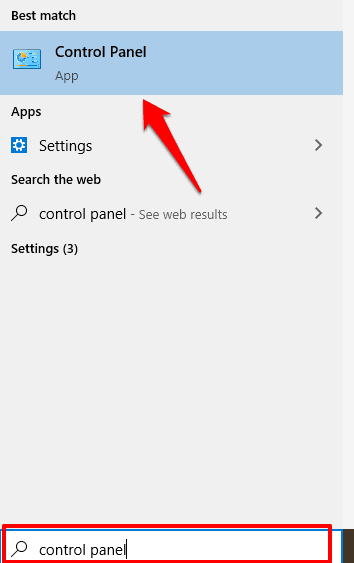
- Stellen Sie die Option Anzeigen nach auf Große Symbole(Large icons) und klicken Sie auf Benutzerkonten(User Accounts) .

- Klicken Sie im rechten Bereich des Fensters Benutzerkonten auf (User) Kennwortrücksetzdiskette (Accounts)erstellen(Create a password reset disk) .

- Dadurch wird der Assistent für vergessene Kennwörter(Forgotten Password Wizard) gestartet , das integrierte Wiederherstellungstool, mit dem Sie in Windows 10 eine Kennwortrücksetzdiskette erstellen können . Stecken Sie das USB -Flash-Laufwerk in Ihren Computer und klicken Sie auf Weiter(Next) .

- Wenn Sie mehrere USB -Laufwerke an Ihren Computer angeschlossen haben, wählen Sie Ihr bevorzugtes Laufwerk aus der Dropdown-Liste aus und klicken Sie auf Weiter(Next) , um fortzufahren.

- Geben Sie das aktuelle Kontopasswort in das bereitgestellte Feld ein und klicken Sie auf Weiter(Next) , um fortzufahren. Lassen Sie das Feld leer, wenn das Konto nicht passwortgeschützt ist(account isn’t password-protected) .

- Warten Sie(Wait) , bis der Assistent für vergessene Passwörter(Forgotten Password Wizard) die Reset-Disk erstellt hat, und klicken Sie auf Weiter(Next) , wenn der Fortschrittsbalken 100 % erreicht.
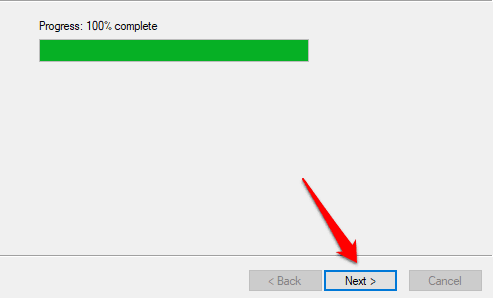
- Klicken Sie auf Fertig stellen(Finish) , um den Assistenten zu schließen.

Sie werden aufgefordert, die Diskette mit „Kennwort zurücksetzen“ zu benennen, wir empfehlen dies jedoch nicht. Wenn das Flash-Laufwerk in die falschen Hände gerät, wird es für den Inhaber zu einfach zu erraten, wofür die Festplatte verwendet werden kann.
Bewahren Sie die Diskette einfach(Simply) an einem sicheren Ort auf und verwenden Sie sie für nichts anderes. Wenn Sie die Festplatte beschriften möchten, stellen Sie sicher, dass die Bezeichnung kryptisch ist; Verwenden Sie einen Code, Namen oder ein Pseudo-Label, das nur Sie verstehen können.
Wenn Sie das Flash-Laufwerk im Datei-Explorer(File Explorer) öffnen , sollten Sie eine Kennwortsicherungsdatei namens userkey.psw sehen(userkey.psw) .

Dies ist eine Bestätigung, dass Windows das USB -Laufwerk als Datenträger zum Zurücksetzen des Kennworts für Ihr Konto registriert hat. Sie können das Laufwerk nicht zum Zurücksetzen Ihres Passworts verwenden, wenn Sie die Datei löschen oder das Flash-Laufwerk formatieren.
So verwenden Sie eine Kennwortrücksetzdiskette
Angenommen(Say) , Sie sind von Ihrem Computer ausgesperrt, weil Sie sich nicht an Ihr Passwort erinnern können, zücken Sie Ihre Passwortrücksetzdiskette, schließen Sie sie an Ihren PC an und führen Sie die folgenden Schritte aus.
- Klicken Sie unter dem Passwort(Reset password) -Dialogfeld auf Passwort zurücksetzen.

Hinweis:(Note:) Wenn die Option „Passwort zurücksetzen“ auf dem Anmeldebildschirm nicht angezeigt wird, klicken Sie auf die Schaltfläche „ (Reset)Senden(Submit) “ oder drücken Sie die Eingabetaste(Enter) . Die Option sollte jetzt auf dem Bildschirm erscheinen, wenn Sie aufgefordert werden, sich erneut anzumelden.
- Wählen Sie die Kennwortschlüsseldiskette aus der Dropdown-Liste aus und klicken Sie auf Weiter(Next) .

- Der Assistent zum Zurücksetzen des Passworts fordert(Password Reset Wizard) Sie auf, ein neues Passwort zu erstellen. Geben Sie das neue Passwort ein, geben Sie das Passwort erneut in das Bestätigungsfeld ein und fügen Sie einen Passworthinweis hinzu – wenn Sie möchten. Klicken Sie auf (Click) Weiter(Next) , um fortzufahren .

- Das neu erstellte Passwort ersetzt das alte, an das Sie sich nicht erinnern konnten. Beachten Sie, dass Sie auch fortfahren können, ohne ein neues Passwort zu erstellen. Lassen Sie die Leerzeichen einfach leer und klicken Sie auf (Simply)Weiter(Next) . Der Passwort-Reset-Assistent(Password Reset Wizard) löscht das alte Passwort, sodass Sie sich ohne Passwort an Ihrem PC anmelden können.
- Klicken Sie auf Fertig stellen(Finish) , um den Assistenten zu schließen. Dadurch werden Sie zum Anmeldebildschirm weitergeleitet. Geben Sie das neu erstellte Passwort ein, um sich bei Ihrem Konto anzumelden.
Windows 10 -Passwortrücksetzdiskette(Password Reset Disk) : FAQs + Additional Info
Das Erstellen und Verwenden einer Kennwortrücksetzdiskette auf einem Windows 10 - PC ist relativ einfach und unkompliziert. Es gibt jedoch einige wichtige Vorbehalte, die es wert sind, darauf hingewiesen zu werden. Weitere Informationen zu dieser Funktion finden Sie im nächsten Abschnitt.
Was passiert, wenn Sie den USB-Stick verlieren?(What Happens if You Lose the USB Flash Drive?)
Sie können eine Ersatzdiskette zum Zurücksetzen des Passworts auf einem neuen USB -Laufwerk erstellen. Dadurch erkennt Windows das alte oder fehlende Laufwerk nicht mehr als Ihre Kennwortrücksetzdiskette. Melden(Log) Sie sich bei Ihrem Konto an und befolgen Sie die obigen Schritte, um eine neue Reset-Disk zu erstellen. Während des Vorgangs warnt der „Forgotten Password Wizard“, dass das Erstellen einer neuen Kennwortrücksetzdiskette die alte unbrauchbar macht. Klicken Sie auf Ja(Yes) , um fortzufahren.
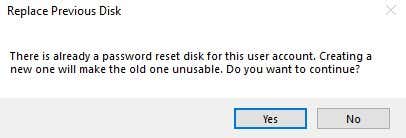
Müssen Sie eine neue Passwortdiskette erstellen, wenn Sie Ihr Passwort ändern?(Do You Need to Create a New Password Disk if You Change Your Password?)
Absolut nicht. Eine Kennwortrücksetzdiskette ist für immer gültig. Es kann verwendet werden, um Ihren Computer mehrmals zu entsperren oder zurückzusetzen, unabhängig davon, wie oft Sie Ihr Passwort ändern. Möglicherweise müssen Sie die Rücksetzdiskette nur neu erstellen, wenn Sie das USB -Laufwerk verlieren oder formatieren.
Datenträger zum Zurücksetzen des Kennworts funktionieren nur mit lokalen Konten(Password Reset Disks Only Work With Local Accounts)
Sie können keine Kennwortrücksetzdiskette verwenden, wenn Sie sich mit einem Microsoft - Konto bei Ihrem Computer anmelden. Die Funktion funktioniert nur mit lokalen Konten, die passwortgeschützt sind. Sie können sich nicht an das Kennwort Ihres Microsoft -Kontos erinnern? Besuchen Sie die Seite zur Kontowiederherstellung auf der Microsoft-Website(account recovery page on Microsoft’s website) , um sie zurückzusetzen.

Eine Kennwortrücksetzdiskette pro Konto(One Password Reset Disk Per Account)
Eine Kennwortrücksetzdiskette kann nur zum Entsperren des Kontos verwendet werden, auf dem sie erstellt wurde. Wenn Sie mehrere Konten auf Ihrem Computer haben, müssen Sie für jedes Konto eigene Kennwortrücksetzdisketten erstellen.
Sie können mit demselben USB(USB) -Laufwerk eine Kennwortrücksetzdiskette für andere lokale Konten auf Ihrem PC erstellen – vorausgesetzt, dass die Kennwortsicherungsdateien für die Konten auf der Festplatte vorhanden sind.
Funktioniert eine Kennwortrücksetzdiskette auf jedem Computer?(Will a Password Reset Disk Work on Any Computer?)
Eine Kennwortrücksetzdiskette kann nur zum Entsperren/Zurücksetzen des Computers verwendet werden, auf dem sie erstellt wurde. Das heißt, Sie können eine auf Computer A(Computer A) erstellte Kennwortrücksetzdiskette nicht verwenden , um Computer B zu entsperren . Außer(Except) natürlich, dass Sie die Kennwortrücksetzdiskette für beide Geräte auf derselben Speicherfestplatte erstellt haben.
Verlieren Sie nie den Zugriff auf Ihren PC
Sie sollten jetzt eine Kennwortrücksetzdiskette erstellen, auch wenn Sie nicht glauben, dass Sie Ihr Kennwort jemals vergessen werden. Es ist immer toll, irgendwo einen Hauptschlüssel liegen zu haben. Das einzige Sicherheitsrisiko besteht darin, dass jeder mit Zugriff auf das USB -Laufwerk, das Ihre Kennwortrücksetzdiskette enthält, Sie von Ihrem Computer aussperren kann. Stellen Sie also sicher, dass Sie das Laufwerk sicher und außerhalb der Reichweite anderer Personen aufbewahren.
Related posts
So erstellen Sie eine Kennwortrücksetzdiskette in Windows 10
So erstellen Sie auf einfache Weise eine Kennwortrücksetzdiskette
So setzen Sie Windows 10 ohne das Admin-Passwort auf die Werkseinstellungen zurück
So erstellen Sie eine Kennwortrücksetzdiskette
Erstellen Sie einfache Notizen mit PeperNote für Windows 10
Mit USB Disk Ejector können Sie USB-Geräte in Windows 10 schnell entfernen
So setzen Sie Windows 10 auf die Werkseinstellungen zurück
Verwenden Sie TaskbarGroups, um Taskleistenverknüpfungen in Windows 10 zu gruppieren
F-Secure KEY: Kostenlose Passwort-Manager-Software für Windows 10
Bereinigen Sie die Festplatte mit dem Diskpart Clean Command in Windows 10
Erstellen Sie mit AniTuner einen animierten Cursor für Windows 10
Schnelle Aktionen im Wartungscenter in Windows 10 zurücksetzen
Full Temp-Ordner löst den Fehler "Wenig Speicherplatz" in Windows 10 aus
Entfernen Sie frühere Windows-Installationen nach einem Windows 10-Upgrade
Dateidatensatzsegment ist nicht lesbar Festplattenfehler in Windows 10
So partitionieren Sie eine Festplatte in Windows 10 neu, ohne Daten zu löschen
Erstellen Sie eine einzelne Desktop-Verknüpfung, um mehrere Webseiten in Windows 10 zu öffnen
Beheben Sie das Problem der hohen CPU- und Festplattenauslastung von Windows 10
So richten Sie das Bildkennwort in Windows 10 ein
Entfernen Sie unerwünschte Windows-Programme, Apps, Ordner und Funktionen
